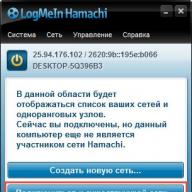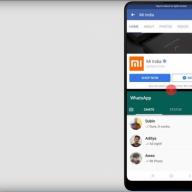В век компьютерных технологий невозможно представить себе жизнь без компьютера или какого-либо другого мультимедийного гаджета. Те, кто разбирается в компьютерном "железе" сами собирают себе компьютеры, придавая им те или иные характеристики, которые им необходимы для выполнения поставленных задач. Одни модифицируют свои компьютеры, так сказать в родной рубашке, а некоторые идут дальше, и изготавливают системные блоки в разнообразных вариациях. Вот и автор решил самостоятельно модернизировать свой системный блок, придав ему эксклюзивный, привлекательный и креативный вид.
Для основы системника автор использовал деревянный закругленный квадрат. Такой можно найти в сабвуферах. Они, естественно, длиннее, но при наличии ножовки по дереву или насадки для болгарки, уменьшить его размер до нужного вам не составит труда.
следующий шаг - это изготовить по всему периметру заготовки паз, в который будет ложиться стенка системного блока. Для этого вам понадобится стамеска и молоток. Если в хозяйстве имеется фреза, то дело пойдет еще быстрее, а результат будет намного лучше.


Далее в верхней части заготовки начинаем вырезать с помощью электрического лобзика проем для двух вентиляторов. При наличии большего количества и места можно установить и более. Не повредит. Место будущего выпила размечается и по границе спила обклеиваются либо изолента, либо малярный скотч. Это для того чтобы не было сколов и заусениц на поверхности. Высверливается отверстие под пилку лобзика и выпиливаем. Вставляем вентиляторы и смотрим, как они расположены. Если вас все устраивает, то хорошо. Если же нет - доводим до ума - шлифуем и так далее. Для дальнейшей работы необходимо их убрать и отложить на время в сторону, т.к. при проведении остальных работ они вам будут мешать.

Далее определяемся где и в какой последовательности у вас будут располагаться остальные разъемы - USB, место для жесткого диска и так далее. Все выпиливается аналогичным способом, описанным выше.

Устанавливается одна из стенок системного блока.

Далее производят установку всех комплектующих. Крепят все на маленькие саморезы по дереву.

Металлическая стенка крепится к основанию и фиксируется. С внутренней стороны так же крепят на уголки.


Теперь в стенке сверлится отверстие под кнопку включения питания.

Собираем и крепим планки, на которых располагаются все разъемы.

Далее делаем ножки. Они выпиливаются из такого же материала, что вы используете для постройки корпуса. Клеим их к дну и ждем высыхания. Для более прочного соединения можно просверлить сквозные отверстия в ножках и не сквозные в корпусе. И все это посадить на саморезы.

подключаем кнопку питания и устанавливаем стенку на место.

Вторую стенку автор изготовил из темного прозрачного пластика. По периметру поместил светодиодную ленту. При включении компьютера она загорается и видны все внутренности. Достаточно красиво и необычно. При выключении системный блок имеет строгий вид.


И вот что получилось после окончания всех работ. На мой взгляд очень интересно и необычно. Желаю и вам удачи в модификации своих компьютеров.
|
На этой страничке размещено несколько десятков электрических принципиальных схем, и полезные ссылки на ресурсы, связанные с темой ремонта оборудования. В основном, компьютерного. Помня о том, сколько сил и времени иногда приходилось затрачивать на поиск нужной информации, справочника или схемки, я собрал здесь почти все, чем пользовался при ремонте и что имелось в электронном виде. Надеюсь, кому-нибудь, что-нибудь пригодится. cables.zip — Разводка кабелей — Справочник в формате.chm. Автор данного файла — Кучерявенко Павел Андреевич. Большинство исходных документов были взяты с сайта pinouts.ru — краткие описания и распиновки более 1000 коннекторов, кабелей, адаптеров. Описания шин, слотов, интерфейсов. Не только компьютерная техника, но и сотовые телефоны, GPS-приемники, аудио, фото и видео аппаратуа, игровые приставки, интерфейсы автомобилей. Конденсатор 1.0 — Программа предназначена для определения ёмкости конденсатора по цветовой маркировке (12 типов конденсаторов). startcopy.ru — по моему мнению, это один из лучших сайтов рунета, посвященный ремонту принтеров, копировальной техники, многофункциональных устройств. Можно найти методики и рекомендации по устранению практически любой проблемы с любым принтером. Разводка для разъемов блока питания стандарта ATX (ATX12V) с номиналами и цветовой маркировкой проводов: ATXPower.rar — Схемы блоков питания ATX 250 SG6105, IW-P300A2, и 2 схемы неизвестного происхождения. colors_it_330u_sg6105.gif — Схема БП NUITEK (COLORS iT) 330U. codegen_250.djvu — Схема БП Codegen 250w mod. 200XA1 mod. 250XA1. codegen_300x.gif — Схема БП Codegen 300w mod. 300X. deltadps200.gif — Схема БП Delta Electronics Inc. модель DPS-200-59 H REV:00. deltadps260.ARJ — Схема БП Delta Electronics Inc. модель DPS-260-2A. DTK_PTP_2038.gif — Схема БП DTK PTP-2038 200W. FSP145-60SP.GIF — Схема БП FSP Group Inc. модель FSP145-60SP. green_tech_300.gif — Схема БП Green Tech. модель MAV-300W-P4. HIPER_HPU-4K580.rar — Схемы блока питания HIPER HPU-4K580 hpc-360-302.pdf — Схема БП SIRTEC INTERNATIONAL CO. LTD. HPC-360-302 DF REV:C0 hpc-420-302.pdf — Схема БП SIRTEC INTERNATIONAL CO. LTD. HPC-420-302 DF REV:C0 iwp300a2.gif — Схемы блока питания INWIN IW-P300A2-0 R1.2. IW-ISP300AX.gif — Схемы блока питания INWIN IW-P300A3-1 Powerman. JNC_LC-B250ATX.gif — JNC Computer Co. LTD LC-B250ATX JNC_SY-300ATX.pdf — JNC Computer Co. LTD. Схема блока питания SY-300ATX JNC_SY-300ATX.rar — предположительно производитель JNC Computer Co. LTD. Блок питания SY-300ATX. Схема нарисована от руки, комментарии и рекомендации по усовершенствованию. KME_pm-230.GIF — Схемы блока питания Key Mouse Electronics Co Ltd модель PM-230W Power_Master_LP-8_AP5E.gif — Схемы блока питания Power Master модель LP-8 ver 2.03 230W (AP-5-E v1.1). Power_Master_FA_5_2_v3-2.gif — Схемы блока питания Power Master модель FA-5-2 ver 3.2 250W. MaxpowerPX-300W.GIF — Схема БП Maxpower PX-300W microlab350w.pdf — Схема БП Microlab 350W microlab_400w.pdf — Схема БП Microlab 400W linkworld_LPJ2-18.GIF — Схема БП Powerlink LPJ2-18 300W SevenTeam_ST-200HRK.gif — Схема БП SevenTeam ST-200HRK SHIDO_ATX-250.gif — Схемы блока питания SHIDO модель LP-6100 250W. SUNNY_ATX-230.png — Схема БП SUNNY TECHNOLOGIES CO. LTD ATX-230 splitter.arj — 2 принципиальные схемы ADSL — сплиттеров. KS3A.djvu — Документация и схемы для 29″ телевизоров на шасси KS3A. GFL2.20E.pdf — Документация и схемы для телевизоров Philips на шасси GFL2.20E. В начало страницы | На главную страницу сайта |
Стильный деревянный корпус для ПК своими руками
Лучший корпус для компьютера в средней ценовой категории
Здравствуйте, собираю игровой компьютер. Не могли бы вы сделать обзор на корпуса в ценовой категории до 5000 рублей. Заранее спасибо.
Корпус любого ПК – это не только «вместилище» для вентиляторов, жестких дисков плат расширения, шлейфов и проводов, но и отражение индивидуальности владельца.
Не зря большинство специалистов утверждает, что на корпусе экономить нельзя. Лучше взять «винчестер» меньшего объема, но «правильная» модель должна иметь выдающийся дизайн, быть тяжелой и «холодной», а также иметь хорошую вместимость. Экономия непременно приведет к перегреву внутренностей вашего ПК, внушительному шуму и дребезжанию плохо подогнанных деталей.
Большинство активных пользователей могут с уверенностью сказать, какую конфигурацию ПК он хочет иметь, но какой корпус лучше для компьютера, не знает практически никто. Специалисты нашей компании решили восполнить этот пробел и подготовили обзор нескольких популярных моделей, которые недавно появились на отечественном рынке. А при желании мы сможем закупить и привезти все необходимое оборудование.
Zalman Z9 Plus Black
Начнем обзор Zalman Z9 Plus Black, который является самой недорогой, но достаточно качественной и популярной моделью у «продвинутых» пользователей ПК. Этот девайс выполнен из стали и имеет внушительный вес, поэтому можно с уверенностью сказать, что «подпрыгивать» от работающих на полную мощность четырех 120 мм кулеров он не будет. Два вентилятора идут в комплекте, а два докупаются отдельно. Регулировать обороты позволит встроенный в корпус блок управления, что положительно скажется на низком уровне шума вентиляторов.
- Девайс выполнен в форм-факторе Midi Tower со стандартными для таких моделей размерами 173х432х490. Тем не менее в нем достаточно места для пяти отсеков на 3,5”, трех – на 5, 25” и одного – на 2,5” внутренних отсеков, одного внешнего на 3,5” и семи разъемов расширения, с возможностью установки плат, длиной до 29 см.
- Кроме того, в этом корпусе еще хватает места для установки водяной помпы охлаждения. Рассчитан Zalman Z9 Plus Black на установку системных плат форм-фактора ATX и mATX.
- Дизайн этого устройства достаточно классический и неброский, хотя и есть возможность украсить пространство фронтального кулера LCD подсветкой.
Этот девайс полностью опровергает тот факт, что дешевые корпуса для компьютера хорошими не бывают.
Zalman Z9 Plus Black можно с уверенностью назвать достаточно качественным устройством, в ценовой категории до 2500 руб.
Cooller Master CM STORM SNIPER SGC 6000
 Данный корпус для ПК выполнен в форм-факторе MiddleTower и имеет размеры 219×496×489 мм. Он рассчитан для системных плат двух типов: ATX, Micro ATX. Этот девайс, конечно же, нельзя назвать новинкой в наших магазинах, но благодаря вместительности, качеству изготовления, достаточно агрессивному дизайну и сравнительно невысокой цене, он пользуется популярность среди пользователей ПК и геймеров.
Данный корпус для ПК выполнен в форм-факторе MiddleTower и имеет размеры 219×496×489 мм. Он рассчитан для системных плат двух типов: ATX, Micro ATX. Этот девайс, конечно же, нельзя назвать новинкой в наших магазинах, но благодаря вместительности, качеству изготовления, достаточно агрессивному дизайну и сравнительно невысокой цене, он пользуется популярность среди пользователей ПК и геймеров.
- В верхней его части находится площадка с интерфейсными разъемами: 4 – USB 2.0, eSATA, аудиоразъемы для наушников и колонок. Кроме того, на корпусе расположена ручка, для переноски системного блока.
- Данная модель достаточно вместительна: она оснащена пятью внутренними отсеками на 3,5”; пятью внешними отсеками на 5,25” и одним внешним – на 3,5” и семью разъемами для плат расширения.
- Охлаждение в этой модели обеспечивается тремя кулерами: один 140 мм с красной подсветкой, смонтирован непосредственно перед отсеком с накопителями и находится во фронтальной части этого девайса.
Необычный моддинг – компьютер в деревянном корпусе своими руками
Перед вентилятором сделана декоративная решетка, за которой находится фильтр грубой очистки воздуха. Такой же кулер установлен в верхней части устройства, и один, 120 мм – в задней его части. Это устройство можно также доукомплектовать двумя 120 мм вентиляторами или одним 140 мм, который прекрасно становится на боковую панель. В задней части корпуса есть две резиновые мембраны для шлангов водяного охлаждения.
В целом, Cooller Master CM STORM SNIPER SGC 6000 смело можно назвать как весьма тяжелый игровой корпус для компьютера, с прекрасной системой охлаждения, хорошим качеством сборки, достаточно низким уровнем шумности вентиляторов, агрессивным дизайном и удобной интерфейсной панелью.
К недостаткам можно отнести непродуманную систему укладки кабелей и несъемный фильтр на передней панели. Средняя стоимость устройства — 2700 руб.
CoollerMaster STORM ENFORCER
 Этот обзор следует начать с дизайна, который является достаточно мощным и агрессивным. Вес этого устройства не может не радовать: без малого 9 кг при размерах 229 х 485 х 524 мм. Сразу бросается в глаза дверца, в верхней фронтальной части устройства, которая скрывает 4 отсека на 5,25”. Нижняя фронтальная часть закрыта металлической сеткой и съемной пластиковой решеткой, за которой скрывается мощный 200 мм вентилятор с LCD подсветкой, и еще 4 отсека на 5,25”. В верхней лицевой части находится блок управления с двумя портами USB 2.0; двумя портами USB 3.0. аудиоразъемами и кнопкой питания.
Этот обзор следует начать с дизайна, который является достаточно мощным и агрессивным. Вес этого устройства не может не радовать: без малого 9 кг при размерах 229 х 485 х 524 мм. Сразу бросается в глаза дверца, в верхней фронтальной части устройства, которая скрывает 4 отсека на 5,25”. Нижняя фронтальная часть закрыта металлической сеткой и съемной пластиковой решеткой, за которой скрывается мощный 200 мм вентилятор с LCD подсветкой, и еще 4 отсека на 5,25”. В верхней лицевой части находится блок управления с двумя портами USB 2.0; двумя портами USB 3.0. аудиоразъемами и кнопкой питания.
- Половину верхней части корпуса занимает место под установку дополнительного вентилятора. Исходя из размеров, можно смело устанавливать еще один 200 мм огромный кулер.
- Эта модель рассчитана на нижнее расположение блока питания. Над ним находится место для семи плат расширения, вырез под коммуникационную плату или дополнительный интерфейсный блок и 120 мм вентилятор. Кроме того, модель оснащена местом для водяной помпы охлаждения. В самом верху задней части корпуса есть три резиновые мембраны, для удержания шлангов охлаждающей системы. На днище устройства располагается съемный пылевой фильтр.
- При хорошей вместимости нельзя сказать, что это очень большой корпус для компьютера. Хорошее качество сборки, отличные показатели системы охлаждения при проверке на стенде, низкий уровень шума, хорошая система укладки кабелей и достаточно смелый и необычный дизайн, делают Cooller Master STORM ENFORCER отличным кандидатом для приобретения.
Но у этой модели есть и некоторые минусы, которые показались нам достаточно существенными.
- Высокая средняя цена, которая составляет 4700 руб.
- Пылевые фильтры достаточно низкого качества.
Несмотря на все плюсы Cooller Master STORM ENFORCER, высокая стоимость корпуса вывела его только на второе место нашего обзора.
Лучшим корпусом для компьютера в ценовой категории до 5000 тыс. рублей, была признана достаточно недорогая модель Cooller Master CM STORM SNIPER SGC 6000.
Вы нашли ответ на свой вопрос? Помогите и другим найти его.
Здравствуйте! Примерно года назад я купил медиаплеер Iconbit HD400Le без жесткого диска для просмотра фильмов, преимущественно высокого качества. И чтобы где-то хранить фильмы большого размера, я приспособил старый компьютер под NAS-сервер, поставил туда FreeNAS, подключил через роутер к медиаплееру, и потихонику смотрел фильмы по сети, все бы ничего, но постоянно жужащий в углу черный системный блок, не давал эстетического покоя.
И как это обычно бывает, неожиданно появилась возможность поменять мой старый компьютер на новые комплектующие, и самое главное поменять ATX-мать на mATX, тут и родилась идея создать компактный NAS-сервер, да еще и в прозрачном корпусе, чтобы радовать взгляд и дарить спокойствие!
Отмечу, что все делалось из подручных средств, докупить пришлось лишь маленький блок питания, и некоторые материалы и инструменты (HDD 3,5 дюйма 500Гб был продан, а на полученные деньги купил HDD 2,5 дюйма 320ГБ).
Итак имеем слудующее:
Комплектующие:
Мат. плата - Asus P5kpl-am se mATX
Процессор - Intel E6400 -
Память - Kingston 1Гб DDR2 800Mhz низкопрофильная
Жесткий диск - WD 320Gb 5400RPM 2,5 дюйма -1200 р
Блок питания - IP-AD160-2 от корпуса In Win, Mini-ITX 160W - 1050 р
Флэшка с системой
Материалы:
Кусочки оргстекла (нашел в школе где учился)
Металлическая сетка (купил на рынке стройматериалов)
Круглые кнопки из конструктора Lego (Вкл. Перезагрузка)
Алюминиевые полосы для крепления HDD (вырезал сам из алюминиевого листа 1,2 мм)
Резиновые полосы - для подавления вибрации от HDD (купил на рынке)
Клей
Спирт
4 резиновые прокладки для сантехники (купил в отделе сантехники 2 рубля)
Инструменты:
Резак для орг стекла (купил на рынке)
Ножницы по металлу (купил на рынке)
Напильник и надфиль
Мини дрель
Отвертка
Плоскогубцы
Линейка
Маркер
В процессе работы, многие вещи приходили на ум уже после того как что-то сделал не так (например отверстия в основе я делал в самом конце, когда понял что слишком греется плата), поэтому на некоторых фотках будут уже готовые будущие части.
1) Начнем с основы, из оргстекла вырезал прямоугольник () чуть больше по размеру чем мат. плата, просверлил 4 отверстия для крепления мат. платы, вкрутил винты с отверстием вместо шляпки, на которые посадил плату и прикрутил ее. С обратной стороны где выходят винты приклеил резиновые прокладки, получились виброгасящие ножки.

Рис. 1.1

Рис. 1.2
Индикаторы включения и HDD, теперь выглядят так.

Рис. 1.3
2) Вырезал стенки, просверлил вентиляционные отверстия для БП, отверстия для матплаты и кнопок, просверлил много отверстий в основе, склеил. Приклеил стенки к основе, к боковой стенки приклеил Г-образные крепления для посадки блока питания, сделанные из загнутых заглушек для компьютера.
Крышка будет из плотной сетки для лучшей вентиляции, для ее крепления в торцы стенок вставил раскаленные маталлические проволочки (скрепки).

Рис. 2
3) Нарезал маленькие полосы оргстекла, сделал крепления для кнопок и для жесткого диска.

Рис. 3.1

Рис. 3.2
4) Установил плату в корпус, приклеил кнопки Power и Reset

Рис.

Рис. 4.2
5) Покрасил балончиком блок питание и сетку в черный цвет.

Рис.
6) Сделал крепление для жесткого диска: 2 алюминиевые полосы, 2 мягкие резиновые полосы, крупные винты.

Рис. 6.1

Рис. 6.2

Рис. 6.3

Рис. 6.4
7) Установил конструкцию крепления с HDD в корпус. Заодно подключил флэшку и красный вентилятор для процессора. Для лучшей вентиляции блока питания отверстия были заменены на сетку, предварительно было вырезано два окошка: сзади и спереди.

Рис. 7.1
Флэшка подключена к внутреннему usb на мат. плате.

Рис. 7.2
8) Заключительный этап. Устанавливаем крышку из сетку.

Рис. 8.1

Рис. 8.2
И вот так это выглядит в интерьере.

Рис. 8.3
Габариты получившегося корпуса: 270х200х110, т.е. чуть больше, чем сама мат.
Деревянный корпус для ПК своими руками

Рис. 9
Работа над ошибками.
Во время того как я делал этот корпус, по ходу дела многое приходилось менять и переделывать. В самом начале проекта задумывалось 2 небольших зоны вентиляционных отверстий, над вентилятором процессора и блоком питания, но этого оказалось мало, воздух внутри корпуса раскалялся до 80-100 градусов, в итоге, вся верхняя крышка превратилась в огромную вентиляционную зону.

Рис. 10
Первое крепление HDD было сделано из того же оргстекла, и просто вкладывалось в корпус, без клея и винтов, из-за такой конструкции работающий HDD сильно вибрировал. Пришлось сделать заново полностью новую конструкцию.

Рис. 11.1

Рис. 11.2
Крепление блока питания изначально было на верхней крышке, он просто цеплялся и висел, это оказалось очень неудобно.

Рис. 12
Вообщем думайте! прежде чем, что то делать. Этот проект я выполнил примерно за 3 недели вечеров.
В перспективе сделать отключаемую подсветку из 4 светодиодов, добавить еще один жесткий диск (место позволяет и новые крепления уже готовы), чтобы данные зеркалировались и возможно заменить эту немного гибкую сетку на перфорированный аллюминиевый лист, это было бы красивее.
Личная моддинг коллекция
Я не люблю стандартные системные блоки. Они большие, внутри много пустого пространства и занимают много места на столе. Мне надо чтобы блок стоял на столе, поскольку часто приходится залезать в него. Ну да, залезу и сижу там. Нет, например винты посторонние подключать или еще что-нибудь. В общем, когда я на него смотрю, мне хочется взять и отпилить половину. Вот я так и сделал. Купил в комиссионном отделе старый корпус за 300 р, снял боковые стенки, отпилил ножовкой по металлу лишнее и сделал вот такую компактную башенку. Её габариты 175х220х425 мм. Вот даже покрасил, а как же, это же самое главное.
Есть такие материнские платы формата mATX шириной 170 мм. Вот такую в этот корпус и установил. Во всем остальном это обычный офисный компьютер, ничего особенного. Плата ASRock LGA775 G41M-VGS3, двухъядерный intel E6600. Не дорогой кулер на процессор с двумя тепловыми трубками. Использую уже несколько лет на работе. Вот можно заглянуть во внутрь. Винчестер вписался на заднюю стенку и делает невозможным использование слота PCI-e, слот PCI доступен. Если все же приспичит использовать PCI-e, предусмотрено крепление винчестера над DVD-RW.

Вместо боковой стенки дверка на защелке, легко открывается и закрывается.

Лицевую панель склеил из оргстекла и деревянных линеек. Давайте заглянем в биос, температура процессора ни о чем. Ну да, вентилятор шумит по полной программе, так и помещение где он используется не тихое, так что не мешает.

Вот открываем дверку, прицепляем посторонний винчестер и работаем спокойно.

Вполне естественно, что меня, как любителя маленьких системных блоков, заинтересовали материнские платы формата mini – ITX размер 170 на 170 мм. Посмотрим на мою первую конструкцию на такой платке. Что у нас внутри. Системная плата Intel D945GCLF – 2 со встроенным двухъядерным процессором Intel ATOM 330. Блок питания FSP250 – 50 GLV. DVD-RW NEC AD-7590S slim. Винчестер Samsung HD200HJ. Память DDR2 – 2 gb. Для этого компьютера корпус я спроектировал и изготовил полностью сам из алюминия. Внутреннее пространство разделено на две части алюминиевой перегородкой. В одной части расположена сама системная плата, которая крепится на эту перегородку.

В другой блок питания, винчестер и DVD-RW.

Закрывается п-образной крышкой из того же металла. Этот корпус забит под завязку, никакого свободного места там нет. Температурный режим нормальный, все замечательно работает. Размер – 140 Х 220 Х 230 мм. Это такая скромная машинка для серфинга по Инету, офисных задач, обработки фото и так далее со своими задачами вполне справлялась. Давно это было, ещё раньше той первой башенки. Вот ещё вид сзади, ну и сама машинка целиком.


И наконец последнее детище. Материнская плата с сокетом FM1 GA-A75N-USB3, форм-фактор mini-ITX, чипсет AMD A75, процессор AMD A8-3870K, встроенная в процессор видеокарта AMD Radeon HD 6550D, память DDR3-4 gb, Кулер на процессор Scythe Samurai ZZ. Регулятор скорости вращения вентиляторов Scythe Kaze Master Ace. В этом компьютере под систему и ПО я использовал SSD Samsung 830 емкость 64 gb., под все остальное винчестер 2,5 Hitachi 250 gb. DVD нет. При необходимости использую внешний USB. Сначала я умудрился затолкать все это в корпус размером 230Х200Х170 мм. Пришлось использовать нестандартный блок питания и кулер на процессор был другой Scythe Kozuti, он гораздо более компактный. В принципе, в таком корпусе это все нормально работало, но все вентиляторы крутились на полных оборотах, температура процессора была на уровне 50 градусов. В данном случае меня это не устроило. Шумит, как пылесос не воет, но шипит, как разозленный кот. Поэтому корпус пришлось изготовить другой. Попросторнее. И стал он такой 240Х220Х360. Как видим, занимаемое место на столе почти не изменилось, а в высоту корпус значительно подрос. Ну а что, пусть растет. Вот так он выглядит
.
Вот еще задний план.

Внутренняя конструкция корпуса двухэтажная. На первом этаже расположились стандартный блок питания, регулятор скорости вращения вентиляторов, SSD и HDD. На втором этаже системная плата, установленная горизонтально.

Кулер процессора не гоняет воздух внутри корпуса, а берет его из вне через воздуховод, который я склеил из картона и оклеил его фольгой. Один конец воздуховода надет на вентилятор, а второй вставлен в рамку окошка, которое расположено на задней стенке, выходит наружу корпуса и закрыто металлической сеткой. На передней стенке расположен вентилятор 80Х80мм., который выдувает теплый воздух из корпуса, можно погреться.

Теперь всё стало нормально. И не шумит и температура компонентов нормальная, повышается на каких-нибудь тяжёлых задачах, например при конвертации больших видео файлов, процессор греется до 47 градусов, что так же довольно мало.

Конфигурация этой машинки меня вполне устраивает, никакая модернизация не предвидится. К тому же сокет FM1 больше не развивается и уступил место FM2. Конечно, если будет надо, можно поменять винчестер на более емкий и если вздумается перейти на 64 разрядную ОС, можно увеличить объем оперативной памяти, так что это законченная конструкция. Теперь о корпусе. Он из дерева. Склеен из сосновых реек и уголков. В общем, всё достаточно просто. Выпиливаем досочку для основания, к ней приклеиваем крепление для ножек, переднюю и заднюю стенку клеем ПВА, примерно посередине прикручиваем алюминиевую пластину на которой размещается системная плата и которая обеспечивает дополнительную жесткость конструкции.

Боковые стенки съёмные и вдвигаются в пазы задней и лицевой панели. Таким образом обеспечивается доступ к внутренностям. Склеены так же из продольных и поперечных реек, вентиляционные отверстия заклеены металлической сеткой, изнутри оклеены фольгой. Все это закрывается сверху деревянной крышечкой.


Всё, вот такой коротенький обзор, спасибо за внимание, будьте здоровы.
Студент без опыта в деревообработке и компьютерах смастерил корпус для компьютера своими руками. Из инструментов ему понадобились: молоток и стамеска по дереву, электролобзик и дрель, и компьютерные комплектующие. Что из этого вышло, смотрите пошаговую инструкцию в фотографиях.
Вы можете сделать такой же корпус для компьютера самостоятельно, вот как он выглядит:

Для начала изготовления корпуса понадобится деревянная рамка размером 420мм x 420мм.

Затем нужно снять край для боковых панелей с помощью стамески и молотка. Углубление должно быть 5 мм на 15 мм.

Установка вентиляторов в корпус. Чтобы у вентиляторов не было трения, которое будет создавать звук при работе, нужно спиливать фракцию дерева раз за разом, пока кулеры станут плотно прилегать. Такой же метод был использован для кулеров на дне корпуса.

Установка контроллеров. Отсеки были вырезаны электролобзиком и прорезы отшлифованы наждачной бумагой. RGB LED контроллеры были установлены в корпус.

Для внутренней и наружной стенок корпуса понадобятся алюминиевые листы.

Следующий шаг, это установка блока питания в корпус. Для этого нужно выпилить отверстие, чтобы прикрепить блок питания к задней части корпуса.

Теперь понадобится черное оргстекло размером 390x390x5мм, в котором нужно обрезать края, чтобы они соответствовали овальным впадинам на деревянном корпусе.

Потом прикрепляется внутренняя стенка внутри корпуса. Для этого использовались металлические уголки, саморезы и шайбы.

Установка кнопки ВКЛ/ВЫКЛ в корпус. Просверливается отверстие в алюминиевой стенке, а края затираются напильником, подгоняя его под правильный размер.

Установка панели ввода/вывода, которая удерживается в отверстии корпуса только путем плотного прилегания.

Вот так делаются деревянные ножки для корпуса, на таких ножках компьютер будет стоять устойчиво.

Корпус практически готов, всё что осталось это попытаться своими руками правильно установить компьютерные комплектующие, чтобы ваш креативных деревянный компьютер не только радовал вас своей красотой, но и работал:)

В пространстве между стенками корпуса скрываются все кабели.

Для более эффектного вида деревянного корпуса можно установить светодиоды под стекло.

Перед вами конечный результат — вот так выглядит деревянный корпус для компьютера сделанный своими руками в домашних условиях.

Большинство пользователей, освоивших компьютер на любительском уровне, с трудом представляют себе ситуацию, когда нужно сменить его корпус. Тем не менее, она возникает достаточно часто. Например, вы можете подключить к своей системе новый блок питания, в результате чего старый корпус уже просто не подойдёт по размеру или будет так нагреваться, что использовать его станет невозможно. Что же делать в подобном случае? Проще всего — купить новый корпус, однако гораздо дешевле и удобнее (и, конечно, интереснее) изготовить его самому. В этой статье рассмотрим, как сделать корпус для ПК своими руками.
Как сделать корпус для компьютера своими руками?
Раз уж мы решили заняться самодеятельностью, для начала нужно решить, что именно должно в итоге получиться. Для этого нужно разобраться, какие корпуса компьютеров вообще существуют. Всего выделяют четыре типа:
Самый популярный тип на сегодня. Больше всего подходит заядлым любителям компьютеров и геймерам, которым безразлично, как новый корпус впишется в интерьер комнаты. Зато взамен испорченного дизайна они получают шанс использовать дополнительные винчестеры или установить сразу несколько видеокарт. Ну, а для защиты от перегревания в подобную модель настоятельно рекомендуется установить хорошую систему вентиляции.
Главный плюс — небольшой размер, подойдет для использования дома или в тесном офисе, где место на столе ограничено. На этом достоинства такой модели заканчиваются. Зато появляются недостатки. Во-первых, из-за близкого расположения деталей друг к другу корпус может сильно нагреваться и через какое-то время весь компьютер грозит просто выйти из строя. Во-вторых, придется потрудиться, чтобы подобрать комплектующие такого маленького размера и собрать именно тот вариант системы, который вам нужен.
Более рациональный и мощный (блок питания — от 400 W) вариант, нежели предыдущий. На базе такого корпуса можно укомплектовать нормальную систему на двухядерном процессоре. Подойдет он также и геймерам, потому что дает возможность установить нормальную видеокарту. Однако придется все же помучиться с деталями, поскольку многие из них будут относиться все к той же мини-версии, о которой говорилось выше.
Вертикальная модель, крайне громоздкая (высота не менее 50 см) и объемная (может вместить, например, пять жестких дисков), требует установки качественной вентиляции, иначе просто перегреется и сломается. Конечно, для непрофессионала бесполезен. А вот для офиса вполне рабочий вариант в виде управляющего компьютера. Также подойдёт IT- специалистам и особо страстным любителям компьютерных игр, устанавливающих более трёх видеокарт сразу.
Преимущества самодельного корпуса:
- Часто стоит дешевле, чем стандартные магазинные варианты.
- Может вместить в себя любую начинку и дополнительные элементы, которые вы хотите установить на свой компьютер.
- Может быть изготовлен из нестандартных материалов (предположим, вы сторонник экологической чистоты и непременно хотите именно деревянный корпус).
- Он уникален и выглядит так, как вам хочется, поскольку вы в данном случае и мастер, и дизайнер одновременно.
Корпус компьютера своими руками. Подготовительный этап
Итак, мы узнали, какими бывают корпуса и выбрали наиболее подходящий нам тип. Прежде чем начать активные работы, стоит ответить на несколько важных вопросов. Это поможет избежать ошибок и, соответственно, многократных переделок в будущем.
Первый такой вопрос — хватит ли внутреннего пространства корпуса на то, что вы запланировали там разместить. При этом не забывайте о системе вентиляции, она требует, чтобы между деталями системы оставалось хотя бы минимальное расстояние для тока воздуха.
Отдельное внимание стоит уделить блоку питания. Мало того, что он сам занимает какое-то место внутри корпуса ПК, его еще нужно охлаждать дополнительно в связи с высокой мощностью. К тому же, блок питания может стать источником ужасного шума, который не даст покоя всем обитателям вашей квартиры.
Из этой ситуации существует два выхода. Мы можем разместить блок питания в верхней части корпуса, что, в общем-то, признается стандартным вариантом. При этом значительно снизится уровень шума, и элементы будут нагреваться максимум на 3° за счет свободного тока воздуха. Вариант с нижним расположением также имеет место быть, хотя и не так часто. Однако он менее хорош, поскольку шум в таком случае значительно слышнее, а ситуация с перегревом случается чаще.
Разобравшись с внутренним пространством планируемого корпуса, переходим ко второму вопросу подготовительного этапа. Он касается уже и внешнего вида, из функциональности: какой материал использовать для работы?
Чаще всего компьютерные корпуса бывают стальными или алюминиевыми. При этом в первом случае мы получим прочную и более тихую модель, во втором — легкую и нагревающуюся не так быстро. Конечно, есть у каждого из вариантов и недостатки. Так, алюминиевые корпуса неустойчивы к механическим повреждениям и стоят достаточно дорого, а стальные — очень тяжелые.
Помимо металла можно использовать для работы дерево или оргстекло/акрил. Далее рассмотрим и доступно по-русски объясним, как сделать корпус для компьютера именно из этих материалов.

Рассмотрим вариант, в котором корпус делается из ДСП. Подобная модель хороша тем, что она достаточно легкая и универсальная, т.е. внутри присутствуют все необходимые компоненты, без наворотов. Собираем корпус из шести стенок, также предусмотрено наличие поперечной перегородки в средней части корпуса, которая разделит его на две части. Наверху размещаем видеоадаптеры, материнскую плату и вентиляторы для процессоров и видеокарты (их обязательно должно быть несколько, иначе перегрева не избежать!) на лицевой стенке. Внизу останутся винчестер (один или несколько, зависит от вашего желания), блок питания с вентилятором, дисковод, кардридер, плюс все привода.
Стенки подготавливаем с помощью специальной пилки для дерева и электролобзика (края лучше выровнять наждаком, чтобы облегчить соединение деталей). Затем скрепляем части между собой и получаем в итоге шестистенную конструкцию. Не забудьте сделать все необходимые отверстия для кнопок и портов на передней части корпуса! Иначе ваш компьютер, например, просто невозможно будет включить из-за отсутствия кнопки питания. При распределении проводов не забудьте об изоляции! Проще всего ее обеспечить с помощью термоусадки (это такая полихлорвиниловая трубочка, изменяющая свой диаметр при повышении температуры: ее надевают на место пайки проводов и нагревают зажигалкой, из-за чего она плотно прилегает к проводам и дает хороший изоляционный эффект).
При монтаже вентиляторов в верхней части не забывайте об их дизайне! Т.к. охлаждающих приборов будет больше одного, вариант с «дырочками» на передней панели отпадает (некрасиво и неудобно). Лучше установить хороший вентилятор наподобие Termaltake, который прослужит долго и не испортит внешний вид корпуса.
Не забывайте об отверстиях для коннекторов внутренних устройств (например, винчестера) с материнской платой! После нанесения полной предварительной разметки и выпиливания отверстий можно заняться дизайном и покрыть наш корпус самоклеящейся прорезиненной пленкой. Чтобы не возникло проблем в местах с особо сильным износом (например, в точках присоединения проводов), вырезы под отверстия и приводы лучше обработать поверх плёнки двусторонним скотчем на поролоновый основе.
Завершающий этап создания — монтаж «корзины» под жесткие диски, дисководы и т.д. Ее делаем из оргстекла, а приводы закрепляем с помощью все того же скотча на поролоне. После создания этой последней детали приступаем к сборке и через некоторое время уже любуемся на созданный нами эксклюзивный корпус.
Главный недостаток этого варианта — высокая стоимость. Зато с точки зрения дизайна он очень привлекателен: можно придумать любую форму, да еще и добавить световые эффекты и прочие новшества.
При работе помните, что оргстекло — материал хрупкий, так что будьте осторожны. Для работы нам понадобится оргстекло разной толщины, от 5 до 10 мм. Делаем из него сначала боковые стенки (размер зависит от ваших потребностей), затем — верхнюю и нижнюю крышки (при этом толщина нижней должна быть больше). Учтите, что размер крышек должен быть абсолютно одинаковым, иначе потом вас ждут проблемы при сборке! Затем изготавливаем вертикальные стойки (лучше тоже потолще, из оргстекла 10 мм). Соединяем уже готовые детали. Можно приделать снизу ножки, дабы не царапать наш корпус и не портить его внешний вид.
При монтаже задней стенки не забудьте об отверстиях для проводов приводах. По этой причине материнскую плату лучше закрепить внутри заранее, отметив на ней места будущего соединения со всеми необходимыми деталями. Так мы сэкономим время и будем заранее знать, какие отверстия и где конкретно делать. Саму плату проще всего разместить на отрезанном куске оргстекла средней толщины, закрепив ее при этом дихлорэтаном.
Далее монтируем внутри полочки под жесткие диски и дисководы. Их лучше сделать из тонкого оргстекла в 5 мм. Если хотите сделать конструкцию более жесткой, можете обклеить боковые стороны коробочек под дисководы более толстым оргстеклом, но это уже по желанию.
Приступаем к монтажу передней стенки. Здесь не забудьте про отверстие для индикатора (для пущей красоты туда можно при помощи все того же дихлорэтана вставить кусочек стекла другого цвета) и кнопок включения/выключения и т.д. (можно взять уже готовые кнопки от другого корпуса, разместить под ними плату со светодиодами и уже после этого вставить всю конструкцию в наше творение). Располагать всю эту красоту можно как стандартно горизонтально, так и вертикально, смотрится красиво и необычно, как и весь наш будущий корпус в целом.
Итак, все стенки готовы, можно приступать к сборке. Добавим, что, поскольку корпус планируется полностью прозрачным, внутри можно устанавливать какие угодно светодиоды и прочие элементы подсветки. Смотреться будет, в любом случае, красиво, а уж выбор цвета, режима мигания и прочие инновации — дело чисто вашего вкуса и фантазии.